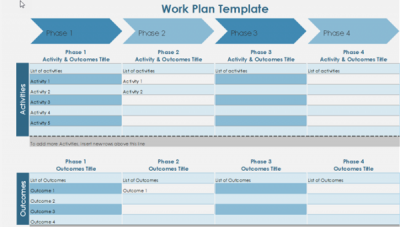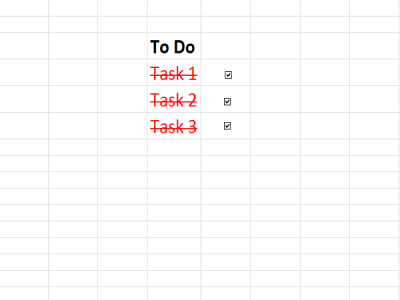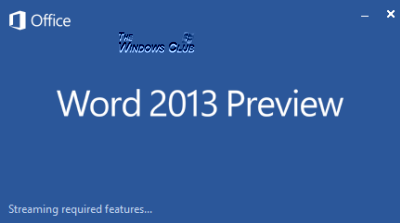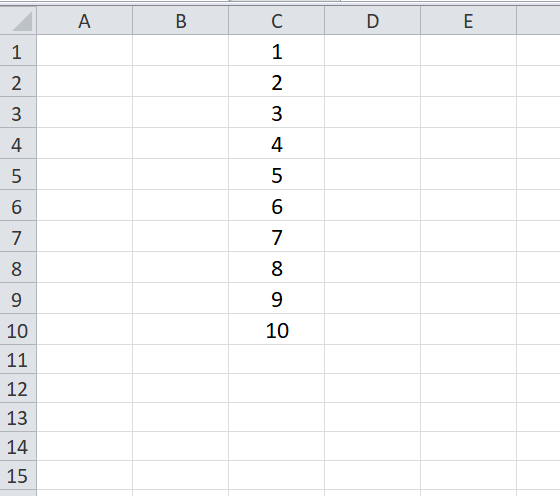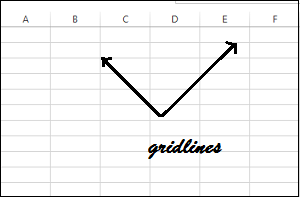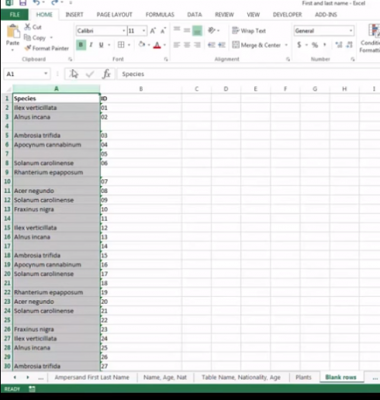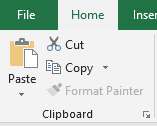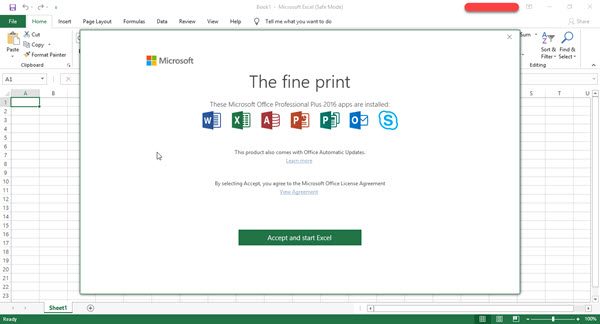Microsoft Excel, вероятно, лучший инструмент, если вы хотите создать счет, табель или почти все, что связано с цифрами. Все используют Excel в автономном режиме или онлайн. Этот инструмент Microsoft помогал разным типам людей – от обычных офисных сотрудников до студентов. Excel теперь поставляется с некоторыми красивыми шаблонами, которые могут украсить вашу таблицу. Тем не менее, независимо от того, какую версию Microsoft Excel вы используете, вы получаете только один лист в одной книге. Если вы хотите изменить количество рабочих листов по умолчанию в рабочей книге Excel , здесь есть хитрость.
Когда вы запустите Excel на своем компьютере, вы найдете только один лист. Предположим, вы хотите создать отчет для учащихся, для которого требуется несколько листов. Вы можете нажать на кнопку «Новый лист», чтобы создать новый лист. Но что, если вам нужно создать несколько отчетов, скажем, от тридцати до сорока студентов? Если вы будете каждый раз нажимать на кнопку «Новый лист», вы потеряете много времени. Если вам нужно открыть несколько листов при открытии Excel, вы можете легко изменить настройку.
Изменить количество листов по умолчанию в Excel
Microsoft Excel может легко сделать это изменение самостоятельно. Для вашей информации, вы не можете сделать то же самое с Excel Online. Поэтому следующий трюк основан на версии для настольного компьютера. В частности, этот метод был реализован в Microsoft Excel 2016. Однако, похоже, он будет работать без проблем и в Excel 2013.
Для начала откройте Microsoft Excel на своем компьютере. Перейдите в Файл и выберите Параметры . Убедитесь, что вы находитесь на вкладке Общие . Здесь вы должны увидеть заголовок При создании новых книг .
Под ним вы найдете Включить это много листов . По умолчанию это должно быть 1 . Удалите его и введите число от 1 до 255 .
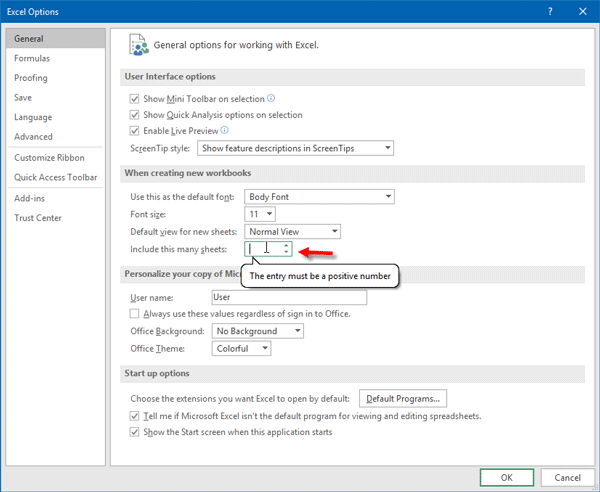
Сделав это, вам нужно будет перезагрузить Excel. После его открытия вы найдете столько таблиц, сколько вы выбрали.
К вашему сведению, этот трюк не работает с шаблонами. Вы должны выбрать Пустую книгу при запуске приложения Excel на вашем компьютере, чтобы использовать этот трюк.
Теперь посмотрим, как выбрать строку или столбец в качестве заголовка для печати отчета Microsoft Excel.
Если вы используете Excel Online, обязательно ознакомьтесь с советами и рекомендациями по Microsoft Excel Online.